如何将有声读物移至 iCloud:对您来说是一个简单的过程
苹果公司真的很棒,因为他们能够创造出让用户一直享受到现在的伟大创新。 而且,其中之一是 Apple iCloud。 这是一种云存储服务,用户可以使用它来保存图像、文档、视频,甚至电子书和有声读物等文件。
由于这里的主要主题是关于 如何将有声读物移动到 iCloud,那么重点将更多地放在有声读物文件上。 除了这个优势,用户还可以使用这个平台来管理甚至通过网站和 iOS 手持设备以及个人计算机共享他们的文件。
文章内容 第 1 部分。 iCloud 简介第 2 部分。 我可以在 iCloud 上存储有声读物吗?第 3 部分。如何将 Audible Books 移动到 iCloud?第4部分。
第 1 部分。 iCloud 简介
作为一个伟大的平台,Apple iCloud的 对许多人非常有帮助,因为这可以作为我们在设备上意外删除的任何重要文件的备份。 通过 iCloud,您甚至可以访问您的联系人、日历信息、收件箱消息和其他重要内容。 如果您丢失了设备,您可以通过 iCloud 检索所有信息。 而且,iCloud 非常容易使用。
当您阅读本文时,将回答以下几个常见问题,特别是将有声读物移动到 iCloud。
- 如何将有声读物移至 iCloud?
- 如何从我的设备中删除有声读物?
- 有声读物会占用 iPhone 上的空间吗?
- 如何从有声图书馆中删除书籍?
因此,如果您想知道答案,请留在此页面上。
第 2 部分。 我可以在 iCloud 上存储有声读物吗?
人们会问的第一个问题是——“如何将有声读物移动到 iCloud?” 如果我们要谈论在 iCloud 上备份有声书籍。 但在回答这个问题之前,必须首先考虑是否可以在 iCloud 上存储有声读物。
正如最初所说,Apple iCloud 非常有能力为用户的重要文件进行大量备份活动。 而且,对于有声读物爱好者来说,备份他们的有声读物与保存您最喜欢的视频同样重要。 幸运的是,可以在 iCloud 上存储有声读物。
通过 iTunes Match 的帮助,您可以将设备上的有声读物文件移动和复制到 iCloud。 只要您的 Windows 或 Mac 计算机上有 iTunes 应用程序,就可以进行传输。 此外,还有许多支持的格式,包括 的WAV、AAC、M4A、MP3、AIFF、H.264,当然还有 M4P。
但是,我们在这里遇到了一个问题。 如果您一直从 Audible 等平台购买有声读物,那么您所拥有的文件肯定具有 .AA 或 .AAX 文件扩展名。 而且,您必须意识到此类文件受到所谓的 DRM 保护的保护,这会阻止人们保存和下载文件,甚至在已知未经授权的设备上流式传输这些文件。 因此,在这种情况下无法使用 iTunes Match。 现在,我们还有其他方法可以将有声读物移动到 iCloud 吗?
当然,我们得到了你的支持! 当您继续阅读本文的第二部分时,您将知道解决该困境的最佳方法!
第 3 部分。如何将 Audible Books 移动到 iCloud?
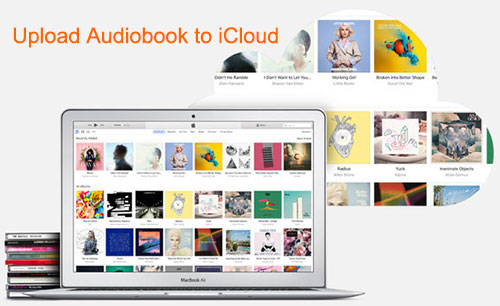
现在,剩下我们需要讨论的是如何将有声读物移动到 iCloud 的过程。 这是提示 将有声读物移至 Android 如果你想换手机。
为了将有声读物移动到 iCloud,需要将这些文件转换为 iTunes Match 支持的格式。 我们必须将可听有声读物转换为任何支持格式或 AAC 或 MP3,以便于参考。 但是你怎么能这样做呢? 继续阅读以了解更多详情。
#1. 将有声读物转换为 iTunes 匹配支持的格式
在您键入“如何将有声读物移至 iCloud?”后,Web 上将显示多个软件应用程序。 关键词。 但是您有多确定您将看到的第一个项目是您必须选择的最佳选项? 为了帮助您进行决策过程,我们在这里提供了一种工具,即 TuneSolo 苹果音乐转换器,不仅可以支持有声读物的转换,还可以给用户带来无数的好处。
建立 DRM 保护是大多数人的主要问题,以保存他们拥有的有声有声读物, TuneSolo Apple Music Converter 可以在转换过程进行时立即删除此加密。
用户可以使用一些输入和输出格式,包括前面提到的 iTunes Match 格式(WAV、AAC、M4A、MP3、FLAC)。
更新: 新版本 of Tunesolo Apple Music Converter 不再需要与 iTunes 同步来处理离线音乐转换! 我们有 内置 Apple Music 网络播放器 以提高下载效率。 您需要使用 Apple ID 登录才能继续进行音乐搜索和转换过程。 请 免费试用 我们新的 Apple Music Converter 以了解更多关于其出色功能的信息!

因此,如果您想尝试使用 TuneSolo Apple Music Converter,我们可以教你怎么做。 但在开始之前,您必须知道在使用此功能时,您的 PC 上的 iTunes 应用程序和 Apple Music 都必须保持关闭状态 TuneSolo 苹果音乐转换器。 通过这样做,您将帮助确保顺利处理有声读物文件。 以下是必须完成的三步方法的概述。
- 进行安装 TuneSolo Apple Music Converter 并打开它。
- 上传您将转换为 AAC 或 MP3 的有声有声读物。
- 调整一些输出设置并继续转换。
这些很容易理解,但我们希望将第一个计时器也作为一个考虑因素(以防万一他们想要阅读详细信息)。 因此,我们在这里提供了详细的步骤以供参考。
第1步。 安装 TuneSolo Apple Music 转换器并打开它
安装前必须先完成所有要求 TuneSolo 您 PC 上的 Apple Music 转换器。 所有详细信息都将在主网站上看到,因此您不必担心这一点。 这些只是少数而且很容易。 因此,在任何时候,安装过程肯定会发生。 完成后,只需打开或启动应用程序即可开始。
第2步。 上传您将转换为 AAC 或 MP3 的有声有声读物
主页(您将在启动应用程序后看到)将显示一些按钮,这些按钮将在整个过程中发挥重要作用。 通过勾选“添加文件”按钮,您将被定向到一个新窗口,在该窗口中您将被要求输入或上传您想要转换为 AAC 或 MP3 的所有可听有声读物。
由于可以批量处理文件,您可以上传多个文件,并以进度条为参考,查看文件是否上传成功。 完成后,您现在可以使用下拉箭头选择所需的输出格式。 我们建议选择 AAC 或 MP3,因为它们是 iTunes Match 支持的格式。

第 3 步。 调整一些输出设置并转换有声读物
一旦您上传了所有有声读物并完成了输出格式的选择,您现在可以根据自己的喜好修改一些输出设置。 您可以编辑比特率、采样率等。 通过定义输出路径,您可以在转换过程完成后轻松访问转换后的文件。 通过勾选屏幕下方可见的“转换”按钮,您将允许转换过程以及 DRM 删除过程发生。
几分钟后,可听有声读物应该可以在您的 PC 上进行流式传输了。 您需要做的下一件事是将那些同步、复制或传输到您正在使用的移动设备(或任何其他方便的设备)上,以便最终能够自由地收听它们(没有任何其他限制)!

#2. 与 iCloud 同步有声读物
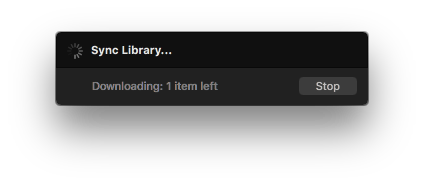
如果您是第一次上传到 iTunes Match,则同步过程非常简单。 而且,我们这里有您可以用作参考的过程。
步骤1。 打开 iCloud 音乐库
您需要确保已从您正在使用的个人计算机以及 iOS 设备上打开 iCloud 音乐库。 为此(在您的移动 iOS 设备上),请前往“设置”按钮,然后是“音乐”按钮。 在 iCloud 下,切换滑块以表示“开”。 在您的计算机上,您必须前往 iTunes 应用程序的“首选项”按钮,并且需要确保已选择“iCloud 音乐库”选项(位于“常规”菜单下)。
第2步。 选择要导入的有声读物
您需要导入转换后的有声读物(通过 TuneSolo Apple Music 转换器)到 iTunes 应用程序。 为此,请勾选“文件”按钮并选择“将文件添加到图书馆”以选择您要导入的有声有声读物。
第 3 步。 扫描有声书籍
等待,因为 iTunes 应用程序会自动扫描 iTunes 资料库以查找匹配项。 不在 iCloud 音乐库中的将自动上传。 请耐心等待,因为该过程需要一些时间才能完成。
第四步。 听有声读物
现在,尝试收听从 iCloud 同步的有声读物。 同步过程成功完成后,您必须能够通过您拥有的任何 Apple 设备访问它们。 例如,您可以使用 iPhone 并打开 Apple Music 应用程序。 现在,点击您最近上传的有声读物文件,最终开始收听。
如果您希望即使离线也可以流式传输这些内容,那仍然是可能的! 为此,只需在可听有声读物文件旁边查找三点图标。 您将在那里看到选项,并确保您选择“离线可用”按钮。 预计这样做后,即使您离线或离开,您也可以流式传输同步文件。
第4部分。
当然,您现在已了解如何轻松将有声书籍移动到 iCloud 的过程! 即使您处于离线状态,也可以轻松访问这些内容。 你也可以使用 TuneSolo 苹果音乐转换器 将您的文件移动到 USB 驱动器. 只是在 TuneSolo Apple Music Converter,你所有的后顾之忧都将烟消云散!